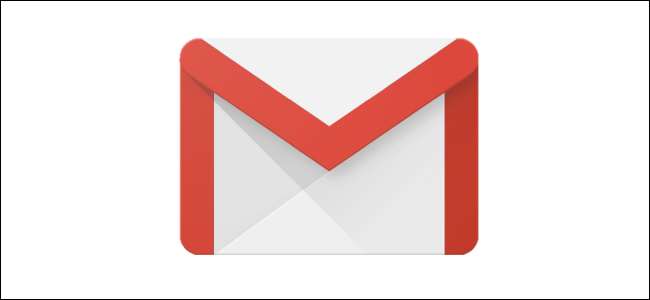
Η προσθήκη υπερσυνδέσμων είναι ένας αποτελεσματικός τρόπος για να προσελκύσετε τον αναγνώστη σας στην ιστοσελίδα που θέλετε. Αν και δεν είναι μυστικό ότι μπορείτε να προσθέσετε υπερσυνδέσμους σε κείμενο, το Gmail σάς επιτρέπει επίσης να προσθέσετε υπερσυνδέσμους σε εικόνες στο σώμα του μηνύματος. Δείτε πώς μπορείτε να το κάνετε πραγματικότητα.
Εισαγωγή εικόνων στο Gmail
Θα υποθέσουμε ότι είστε ήδη στο λογαριασμό σας στο Gmail. Εάν όχι, προχωρήστε και φτάστε εκεί. Όταν είστε έτοιμοι, επιλέξτε το κουμπί "Σύνταξη" που βρίσκεται στην επάνω αριστερή γωνία.
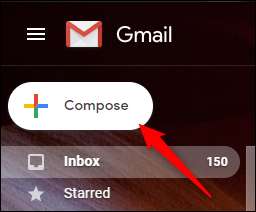
Μόλις επιλεγεί, θα εμφανιστεί το παράθυρο "Νέο μήνυμα". Όταν συμπληρώσετε τη διεύθυνση email (1) και το θέμα (2) και πληκτρολογήσετε το σώμα του μηνύματός σας (3), προχωρήστε και τοποθετήστε τον κέρσορα όπου θέλετε να εισαγάγετε την εικόνα σας (4).

Κάντε κλικ στο εικονίδιο "Εισαγωγή φωτογραφίας" στο κάτω μέρος του παραθύρου.
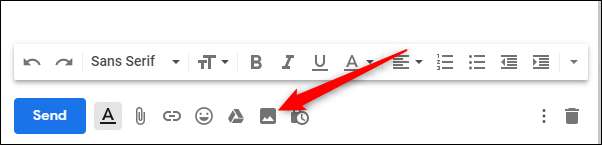
Στο παράθυρο "Εισαγωγή φωτογραφίας", μπορείτε να σύρετε μια εικόνα ή να αναζητήσετε μια. Εάν η εικόνα που αναζητάτε δεν βρίσκεται στις "Φωτογραφίες" ή "Άλμπουμ" του προφίλ σας, τότε μπορείτε να περιηγηθείτε στον ιστό ή να ανεβάσετε μία από τον υπολογιστή σας.
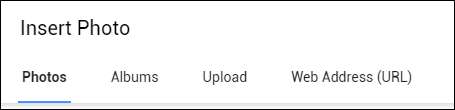
Αφού επιλέξετε την εικόνα, αλλά πριν την εισαγάγετε, βεβαιωθείτε ότι έχετε επιλέξει την επιλογή "Ενσωματωμένη" στην κάτω δεξιά γωνία της οθόνης. Έχετε την επιλογή να εισαγάγετε την εικόνα ως συνημμένο, αλλά αυτό δεν θα μας επιτρέψει να επιτύχουμε τους στόχους μας εδώ.
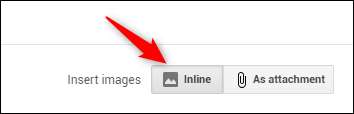
Κάντε κλικ στο "Εισαγωγή" όταν είστε έτοιμοι.
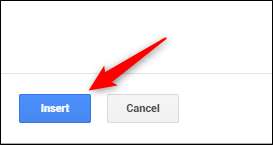
Η εικόνα σας θα εμφανίζεται τώρα στο σώμα του email. Μην ανησυχείτε εάν η εικόνα είναι λίγο μεγάλη - μπορείτε να αλλάξετε το μέγεθός της. Επιλέξτε την εικόνα, πιάστε τη λαβή από οποιαδήποτε γωνία και μετά σύρετέ την στο επιθυμητό μέγεθος.
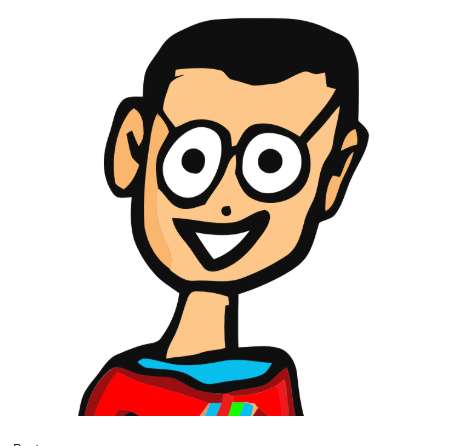
Εισαγωγή υπερσυνδέσμων σε εικόνες
Τώρα είστε έτοιμοι να εισαγάγετε έναν υπερσύνδεσμο. Επισημάνετε την εικόνα κάνοντας κλικ και σύροντας τον κέρσορα πάνω του.
Σημείωση: Πρέπει να επισημάνετε την εικόνα με αυτόν τον τρόπο, αντί να κάνετε κλικ για να την επιλέξετε εάν θέλετε να εισαγάγετε έναν υπερσύνδεσμο.

Στη συνέχεια, επιλέξτε το εικονίδιο "Εισαγωγή συνδέσμου" στο κάτω μέρος του παραθύρου. Εναλλακτικά, μπορείτε να πατήσετε Ctrl + K.
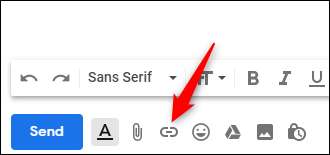
Τώρα θα σας υποδεχτεί το παράθυρο "Επεξεργασία συνδέσμου". Στο πλαίσιο "Κείμενο προς εμφάνιση", θα πρέπει να δείτε το όνομα της εικόνας ακολουθούμενο από τον τύπο μορφής εικόνας. Εάν αυτό το πεδίο είναι κενό, δεν επισημάνετε την εικόνα σας. Επιστρέψτε και δοκιμάστε ξανά.
Στην ενότητα "Σύνδεσμος προς", εισαγάγετε τη διεύθυνση URL που θέλετε να χρησιμοποιήσετε. Όταν τελειώσετε, κάντε κλικ στο "OK".
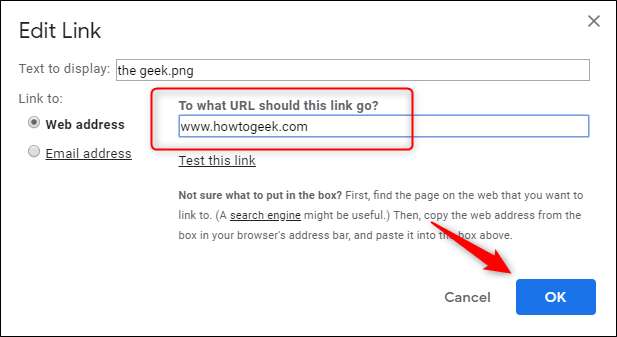
Έχετε πλέον εισαγάγει με επιτυχία έναν υπερσύνδεσμο σε μια εικόνα στο Gmail. Ωστόσο, ως θέμα καλής πρακτικής, ας επιβεβαιώσουμε ότι ο σύνδεσμος έχει εισαχθεί σωστά. Προχωρήστε και επιλέξτε ξανά την εικόνα. Εάν εισαγάγατε σωστά τον υπερσύνδεσμο, θα δείτε ένα μήνυμα "Μετάβαση σε σύνδεσμο" ακολουθούμενο από τη διεύθυνση URL προορισμού.
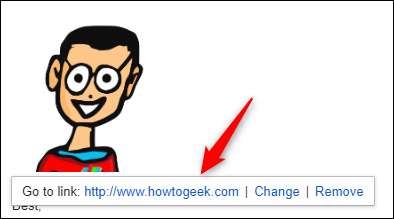
Μόλις ο παραλήπτης λάβει το email, το μόνο που χρειάζεται να κάνει είναι να κάνει κλικ στην εικόνα για να μεταβείτε στη διεύθυνση URL!







